|
RAYNA

Pour traduire ce tutoriel j'ai utilisé PSPX7, PSPX2 et PSPX3, mais il peut également être exécuté avec les autres versions. Suivant la version utilisée, vous pouvez obtenir des résultats différents. Depuis la version X4, la fonction Image>Miroir a été remplacée par Image>Renverser horizontalement, et Image>Renverser avec Image>Renverser verticalement . Dans les versions X5 et X6, les fonctions ont été améliorées par la mise à disposition du menu Objets. Avec la nouvelle version X7, nous avons encore Image>Miroir et Image>Renverser/Retourner, mais avec nouvelles différences. Voir les détails à ce sujet ici Certaines dénominations ont changées entre les versions de PSP. Les plus frequentes dénominations utilisées:   English translation here English translation here Vos versions ici Vos versions ici Nécessaire pour réaliser ce tutoriel: Matériel ici Le matériel est de Maria José. (ici les liens vers les sites des créateurs du matériel) Modules Externes: consulter, si nécessaire, ma section des filtres ici Filters Unlimited 2.0 ici Carolaine and Sensibility - CS_Texture ici Visual Manipulation - Transmission ici &<Bkg Designer sfq0IV> - Instant Tile (à importer dans Unlimited) ici Simple - Pizza Slice Mirror, Top Left Mirror ici Mura's Seamless - Emboss at Alpha ici Photo Plugins - Soft Focus - dans le matériel. Filtres Simple, Mura's Seamless et Visual Manipulation peuvent être utilisés seuls ou importés dans Filters Unlimited. voir comment le faire ici). Si un filtre est fourni avec cette icône,  en fonction des couleurs utilisées, vous pouvez changer le mode mélange et l'opacité des calques. Dans les plus récentes versions de PSP, vous ne trouvez pas le dégradé d'avant plan/arrière plan ou Corel_06_029. Vous pouvez utiliser le dégradé des versions antérieures. Ici le dossier Dégradés de CorelX. Ouvrir le masque dans PSP et le minimiser avec le reste du matériel. Placer en avant plan la couleur #c0c0c0, et en arrière plan la couleur #000000. 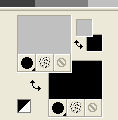 Préparer en avant plan un dégradé de premier plan/arrière plan, style Halo. 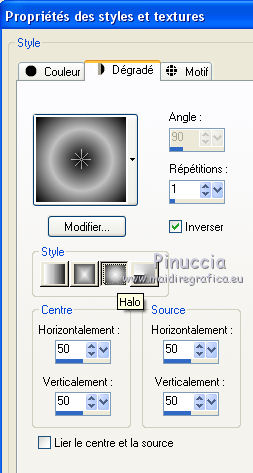 1. Ouvrir alphachannel_rayna. Fenêtre>Dupliquer ou sur le clavier shift+D pour faire une copie.  Fermer l'original. La copie, qui sera la base de votre travail, n'est pas vide, mais contient les sélections enregistrées sur le canal alpha. Remplir  l'image transparente du dégradé. l'image transparente du dégradé.2. Effets>Modules Externes>Simple - Pizza Slice Mirror. 3. Sélections>Charger/Enregistrer une sélection>Charger à partir d'un canal alpha. La sélection #1 est déjà disponible. On doit seulement cliquer sur Charger. 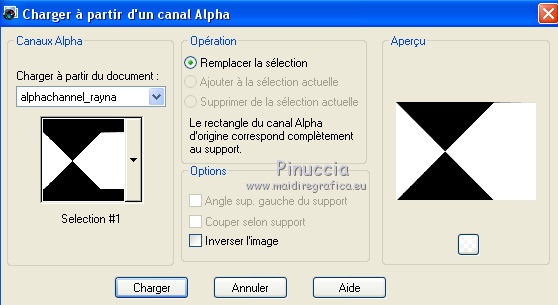 4. Effets>Modules Externes>Carolaine and Sensibility - CS-Texture, par défaut. 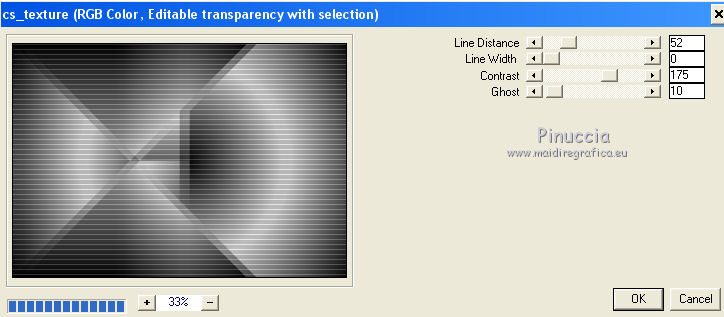 Sélections>Inverser. 5. Effets>Modules Externes>Visual Manipulation - Transmission, par défaut. 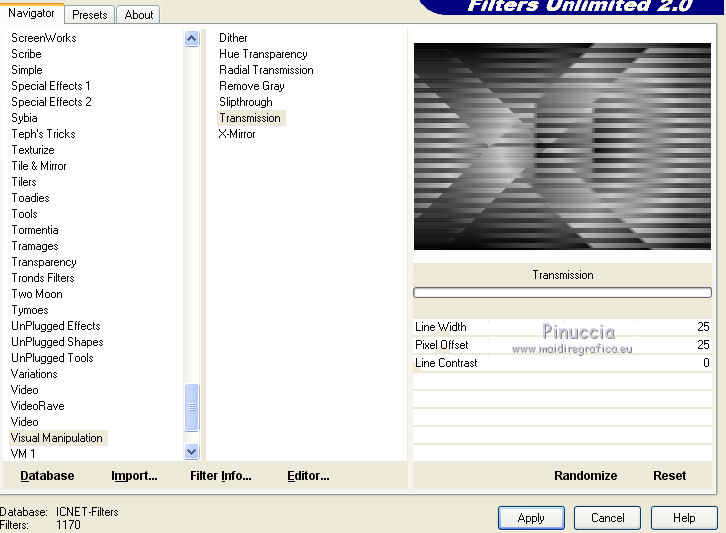 Sélections>Désélectionner tout. 6. Effets>Modules Externes>Filters Unlimited 2.0 - &<Bkg Designer sf10IV> - @Instant Tile, par défaut. 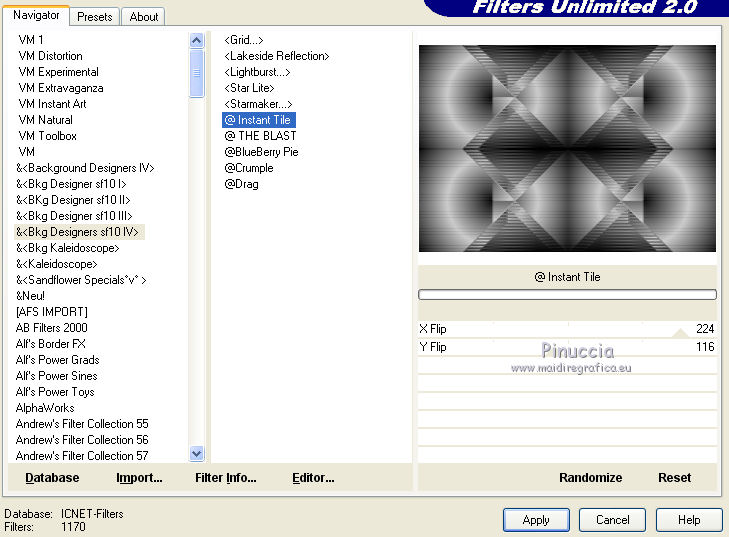 7. Sélections>Charger/Enregistrer une sélection>Charger à partir d'un canal alpha. Ouvrir le menu des sélections et charger la sélection #2. 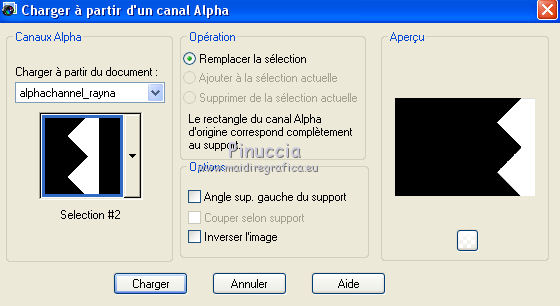 Calques>Nouveau calque raster. Placer en avant plan la Couleur. Remplir  le calque avec la couleur claire d'avant plan. le calque avec la couleur claire d'avant plan.8. Effets>Effets de textures - Stores, couleur d'arrière plan. 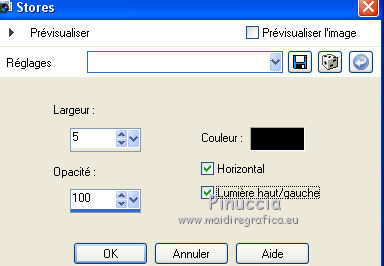 9. Répéter Effets>Effets de textures - Stores Horizontal décoché. 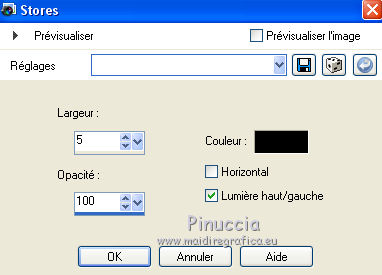 10. Effets>Effets 3D>Ombre portée, couleur noire.  Sélections>Désélectionner tout. 11. Effets>Effets de réflexion>Miroir rotatif, par défaut.  12. Édition>Copie Spéciale>Copier avec fusion. Sélections>Charger/Enregistrer une sélection>Charger à partir d'un canal alpha. Ouvrir le menu des sélections et charger la sélection #3. 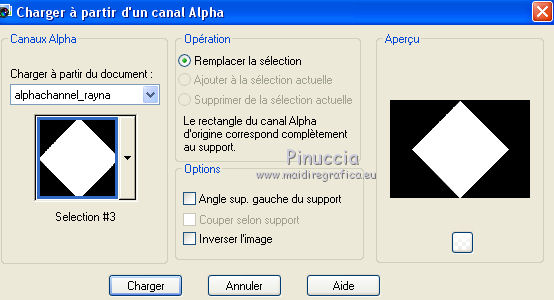 13. Calques>Nouveau calque raster. Édition>Coller dans la sélection. Effets>Effets 3D>Ombre portée, comme précédemment.  14. Sélections>Modifier>Contracter - 30 pixels. À nouveau Édition>Coller dans la sélection. Effets>Effets 3D>Ombre portée, comme précédemment. 15. Répéter Sélections>Modifier>Contracter - 30 pixels. Édition>Coller dans la sélection. Effets>Effets 3D>Ombre portée, comme précédemment. Sélections>Désélectionner tout. Vous devriez avoir ceci 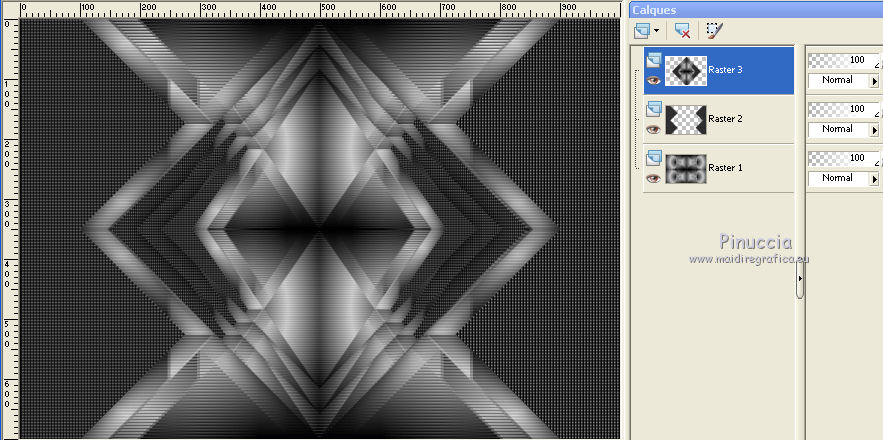 16. Effets>Effets d'image>Mosaïque sans jointures.  17. Ouvrir le tube rayna_deco_mj - Édition>Copier. Revenir sur votre travail et Édition>Coller comme nouveau calque. Placer le calque en mode Écran ou autre. 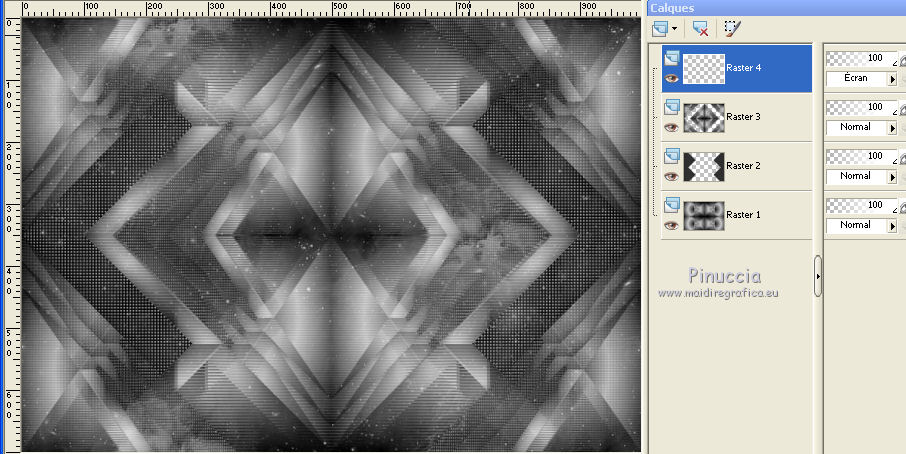 18 Calques>Nouveau calque raster. Remplir  le calque avec la couleur claire d'avant plan. le calque avec la couleur claire d'avant plan.19. Calques>Nouveau calque de masque>A partir d'une image. Ouvrir le menu deroulant sous la fenêtre d'origine et vous verrez la liste des images ouvertes. Sélectionner le masque maskrayna_mj.  Calques>Fusionner>Fusionner le groupe. 20. Effets>Modules Externes>Mura's Seamless - Emboss at Alpha, par défaut.  21. Effets>Modules Extenres>Simple - Top Left Mirror. 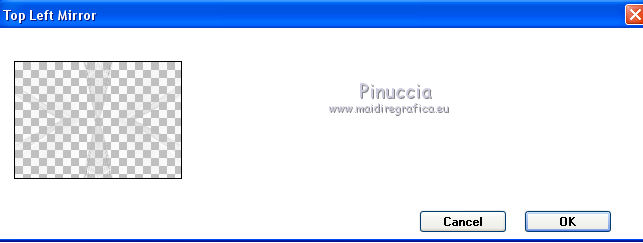 Placer le calque en mode Luminance ou autre. 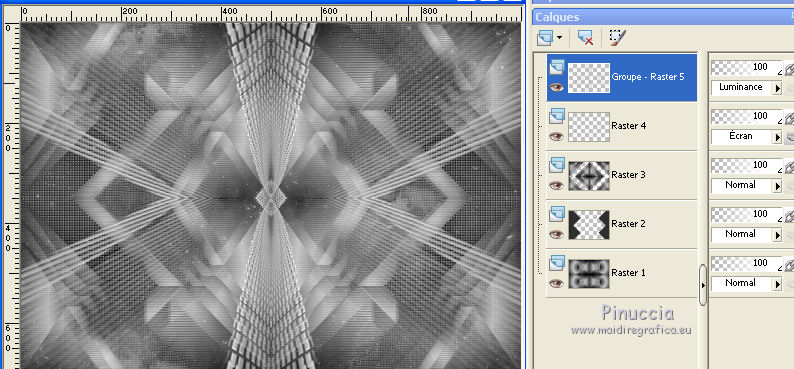 22. Ouvrir le tube deco_rayna_mj - Édition>Copier. Revenir sur votre travail et Édition>Coller comme nouveau calque. La Tag et le calques - régler Modes mélange et opacités en fonction de vos couleurs. 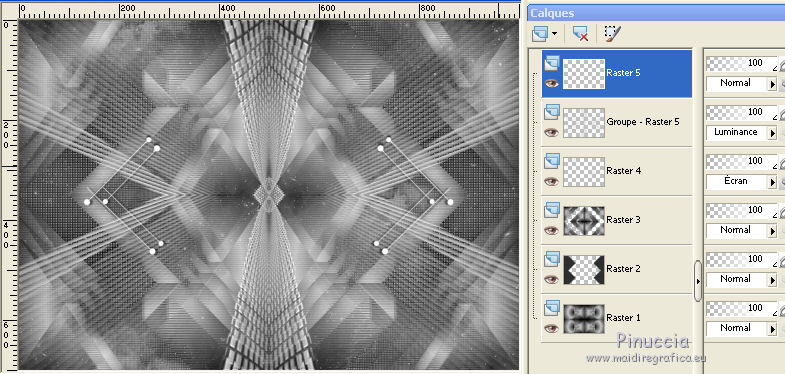 Calques>Fusionner>Calques visibles. 23. Effets>Modules Externes>Photo Plugins - Soft Focus 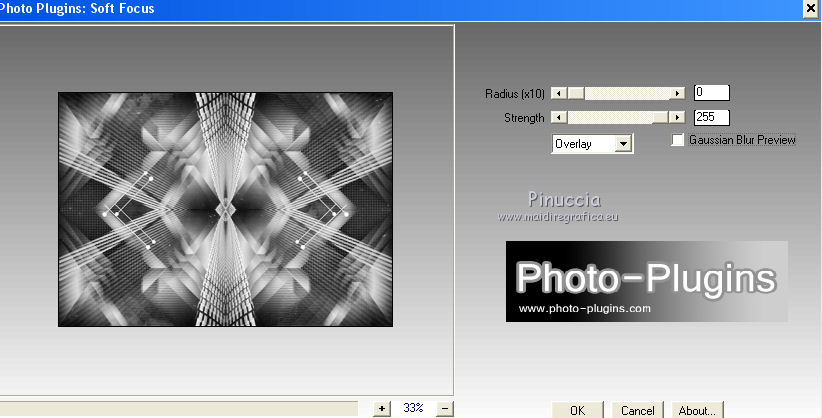 vous pouvez changer les paramètres à votre goût. 24. Image>Ajouter des bordures, 1 pixel, symétrique, couleur claire. Image>Ajouter des bordures, 10 pixels, symétrique, couleur noire. Image>Ajouter des bordures, 1 pixels, symétrique, couleur claire. 25. Sélections>Sélectionner tout. Image>Ajouter des bordures, 40 pixels, symétrique, couleur blanche. 26. Sélections>Inverser. Placer à nouveau en avant plan le dégradé du début. 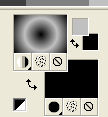 Remplir  la sélection du dégradé. la sélection du dégradé.27. Effets>Modules Externes>Carolaine and Sensibility - CS_Texture, par défaut. 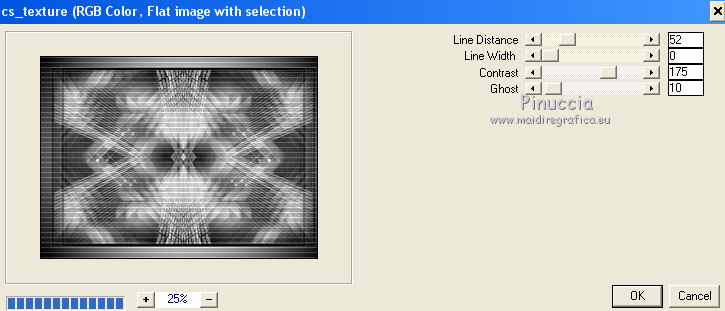 Répéter l'Effet une deuxième fois. 28. Effets>Effets de réflexion>Miroir rotatif, par défaut.  29. Effets>Effets 3D>Ombre portée, couleur noire.  Sélections>Désélectionner tout. 30. Ouvrir le tube de la femme - Édition>Copier. Revenir sur votre travail et Édition>Coller comme nouveau calque. Image>Redimensionner, à 90%, redimensionner tous les calques décoché. Déplacer  le tube à gauche. le tube à gauche.Effets>Effets 3D>Ombre portée, à choix. 31. Ouvrir le texte - Édition>Copier. Revenir sur votre travail et Édition>Coller comme nouveau calque. Déplacer  le texte à votre goût ou voir mon exemple. le texte à votre goût ou voir mon exemple.32. Signer votre travail sur un nouveau calque. Image>Ajouter des bordures, 2 pixels, symétrique, couleur noire. 33. Image>Redimensionner, 1000 pixels de largeur, redimensionner tous les calques coché. Enregistrer en jpg. Version avec tube de Luz Cristina   Si vous avez des problèmes, ou des doutes, ou vous trouvez un link modifié, ou seulement pour me dire que ce tutoriel vous a plu, vous pouvez m'écrire. 2 Juin 2021 |




